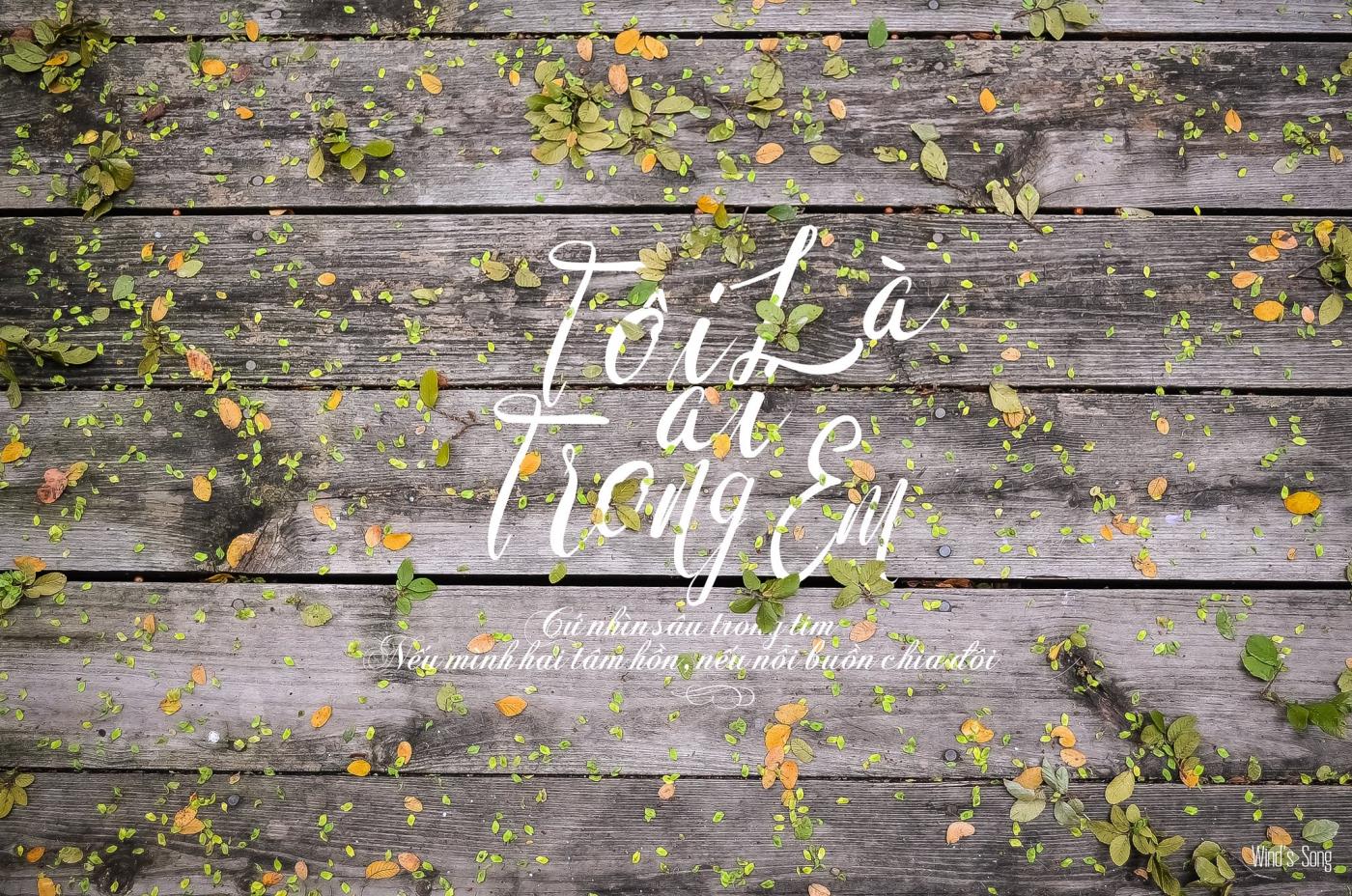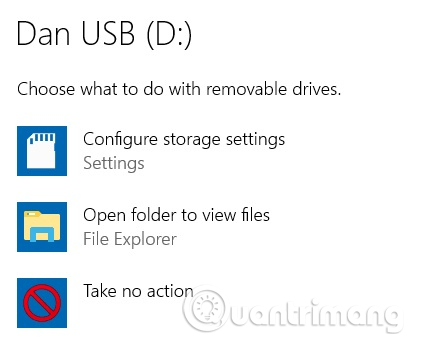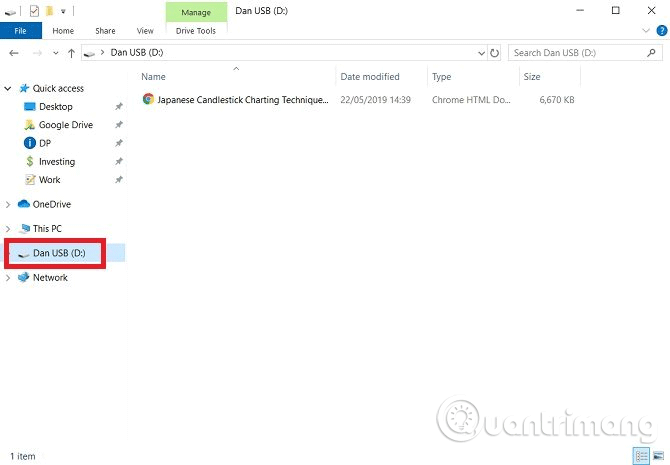Flash drif er lítið, flytjanlegt gagnageymslutæki sem hægt er að tengja við hvaða tölvu eða tæki sem er sem notar USB tengi. Drifin eru nefnd eftir notkun þeirra á NAND og NOR flash minni flísum. NAND glampi minni getur geymt allar tegundir skráa.
Geymslugetan er mismunandi eftir tækinu, lægsta rúmtakið er 16GB, hæsta rúmtakið er allt að 1TB en nokkuð dýrt á 3,5 milljónir VND. Þessi grein mun sýna þér hvernig á að nota glampi drif á Windows 10.
Leiðbeiningar um notkun flash-drifa
Hvernig á að tengja USB glampi drif við Windows 10
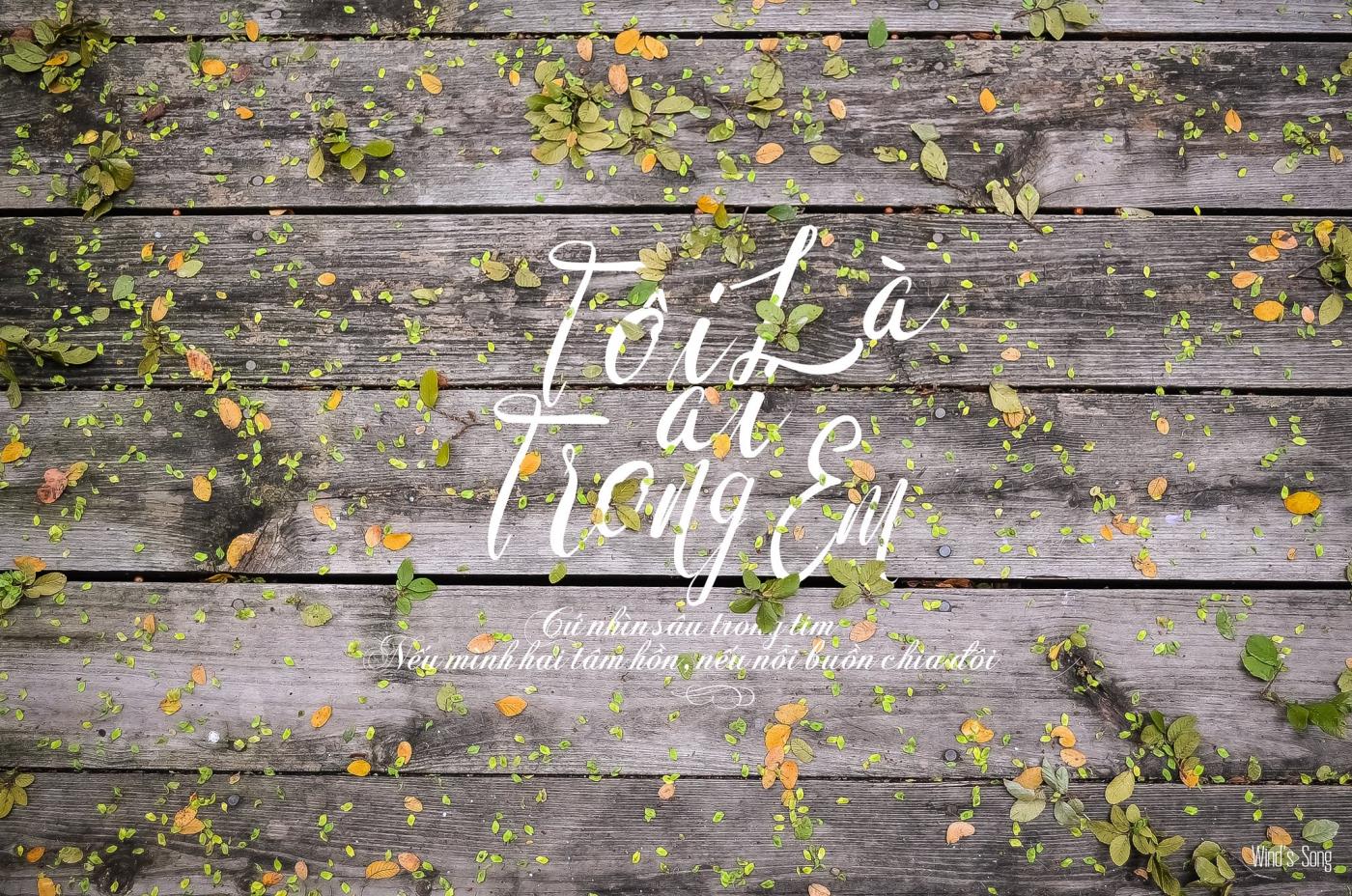
Sérhver tölva sem keyrir Windows 10 stýrikerfið, fartölvu eða borðtölvu, hefur að minnsta kosti eitt USB tengi. Sumar tölvur geta verið með allt að 6 eða 8 tengi. Þessar tengi eru venjulega staðsettar vinstra megin á fartölvunni og aftan á borðtölvunni.
Ef þú veist ekki hvaða tengi er fyrir USB geturðu leitað að USB tákninu við hliðina á tenginu. Ef öll tengi eru í notkun geturðu aftengt tengi á tækinu og tengt það aftur síðar þegar þú þarft ekki lengur að nota USB-drifið.
Þú getur sett flash-drifið í á meðan slökkt er eða kveikt á tölvunni, ýttu bara flash-drifinu varlega inn í tengið þar til það er alveg sett í.
Veldu aðgerð
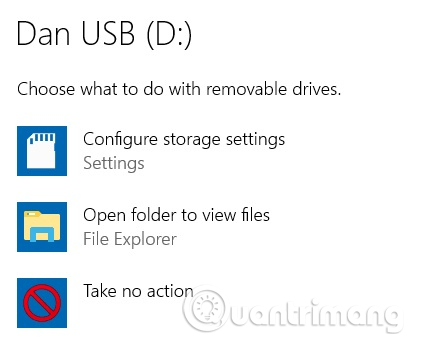
Að því gefnu að þú tengir glampi drifið á meðan tölvan er í gangi og hefur ekki sérsniðið sjálfspilunarstillingarnar, mun Windows birta tilkynningu um að drifið sé tengt.
Þú getur smellt á tilkynninguna til að velja hvaða aðgerð Windows mun grípa til næst þegar það skynjar að glampi drifið sé tengt. Fyrir einföld glampi drif geturðu valið að grípa til engrar sérstakra aðgerða eða opna drifið í File Explorer.
Ef þú velur ekki neitt mun Windows halda áfram að birta þessi skilaboð í hvert skipti sem þú tengist flash-drifi.
Þú getur hnekið upprunalegu vali í Windows 10 Stillingar appinu með því að opna Start valmyndina og fara í Stillingar > Tæki > Sjálfvirk spilun . Þú getur slökkt á sjálfvirkri spilun fyrir öll ný tæki eða valið sérstakar aðgerðir fyrir hvert færanlegt drif, minniskort og önnur áður tengd tæki.
Hvernig á að nota USB glampi drif
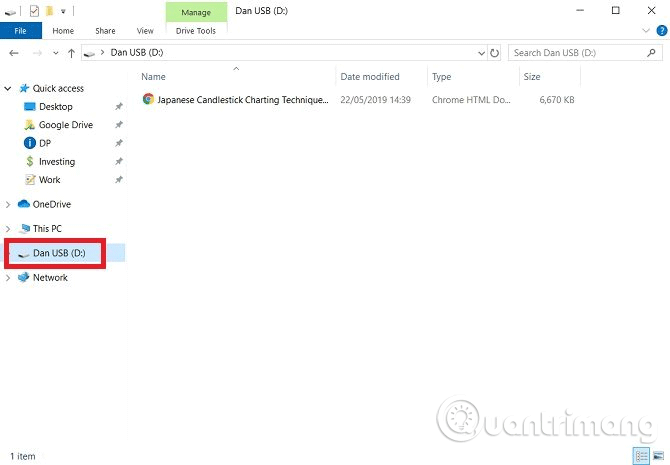
Notendur nota oft flash-drif til að flytja skrár á milli tækja. Þú getur líka notað glampi drif með græjum eins og Android TV box, prentara , hljóðhátalara.
Til að skoða skrárnar á flash-drifinu skaltu opna File Explorer . Þú getur ræst það frá flýtileiðinni á verkefnastikunni eða keyrt Cortana leit með því að opna Start valmyndina og slá inn skráarkönnuður .
Í File Explorer appinu skaltu velja glampi drifið af listanum á vinstri spjaldinu.
Héðan er hægt að draga og sleppa skrám úr minni og tölvu. Flash-drifið mun birtast sem valkostur í Vista sem glugganum í forritum.
Skrárnar sem þú eyðir af USB-drifinu verður varanlega eytt, þær verða ekki í ruslafötunni , svo þú ættir að vera varkár þegar þú eyðir hér.
Hvernig á að taka út flash-drifi í Windows 10
Þegar þú ert búinn að nota flash-drifið þarftu að aftengja það frá tölvunni þinni á réttan hátt.
Ef þú fjarlægir tækið úr tenginu án þess að fylgja réttri aðferð geta gögnin í drifinu skemmst og ekki er hægt að endurheimta það.
Þú getur valið nokkrar mismunandi leiðir til að fjarlægja flash-drifið þitt á öruggan hátt. Algengasta leiðin er að smella á litlu örina hægra megin á verkefnastikunni, velja USB táknið og velja Eject [Device name] í valmyndinni sem birtist.
Að öðrum kosti geturðu líka fengið aðgang að File Explorer forritinu, hægrismellt á flassdrifið á vinstri spjaldinu og valið Eject .
Hvernig á að endurnefna flash-drifi
Þú getur nefnt flash-drifið hvað sem þú vilt. Nafnið er geymt á tækinu sjálfu, svo það mun vera í samræmi á hverri annarri vél þar sem þú notar drifið.
Til að endurnefna flassdrif skaltu tengja það við tölvuna þína og opna File Explorer. Næst skaltu hægrismella á USB táknið og velja Endurnefna .
Hvernig á að forsníða flash-drifi
Þú getur eytt öllum gögnum af flash-drifi með því að nota Windows 10 sniðtólið. Það er gagnlegt ef tækið þitt geymir viðkvæmar upplýsingar eða þú ætlar að selja tækið þitt.
Til að forsníða flash-drif í Windows þarftu að tengja flash-drifið við tölvuna, fara í File Explorer og hægrismella á USB-drifið í vinstri spjaldinu. Í samhengisvalmyndinni, smelltu á Format .
Það fer eftir tækinu þínu, þú munt hafa mismunandi sniðvalkosti eins og að breyta skráarkerfi, breyta stærð úthlutunareininga, breyta nafni. Í flestum tilfellum eru sjálfgefnar stillingar fullnægjandi.
Þú getur líka valið á milli hraðsniðs og fulls sniðs. Full snið taka lengri tíma en gera ítarlegri vinnu við að fjarlægja leifar af gömlum gögnum.
Eru flash-drif örugg?
Í grunnstöðu er svarið nei. Hver sem er getur skoðað innihald flash-drifsins ef það er ekki dulkóðað.